اس گائیڈ میں، ہم Kubernetes میں مقامی مستقل حجم کے بارے میں اور یہ سیکھیں گے کہ ہم Kubernetes میں مقامی مستقل والیوم فائلوں کو کیسے بناتے ہیں۔ مستقل والیوم میزبان پاتھ والیوم کی طرح ہوتے ہیں لیکن وہ صرف چند وضاحتوں کی اجازت دیتے ہیں، جیسے مخصوص نوڈس پر پوائنٹ ٹو پوائنٹ پائننگ۔
Kubernetes میں مقامی مسلسل حجم کیا ہے؟
ایک مقامی مستقل حجم، جسے مختصراً 'لوکل PV' کہا جاتا ہے، Kubernetes میں ایک مستقل حجم کی قسم ہے جسے NFS یا کلاؤڈ فراہم کرنے والے کی بلاک اسٹوریج سروس جیسے نیٹ ورک اسٹوریج سسٹم کے بجائے نوڈ کے مقامی فائل سسٹم پر رکھا جاتا ہے۔ ایک مقامی پی وی کو ڈیٹا کو ذخیرہ کرنے کے لیے استعمال کیا جا سکتا ہے جو کہ نوڈ کے لیے مخصوص ہے، بشمول لاگز یا کنفیگریشن فائلز، نیز وہ ڈیٹا جس کی اکثر درخواست کی جاتی ہے اور اس میں تاخیر کی کم ضرورت ہوتی ہے۔ نیٹ ورکڈ سٹوریج سسٹم کے مقابلے میں، مقامی PVs مختلف طریقوں سے محدود ہیں۔ تاہم، مقامی PVs کچھ ایپلی کیشنز کے لیے ایک مفید آپشن ہو سکتا ہے جن کے لیے ڈیٹا تک کم تاخیر تک رسائی کی ضرورت ہوتی ہے اور وہ ڈیٹا کے ضائع ہونے کے امکان کے ساتھ رہ سکتے ہیں۔
پیشگی تقاضے:
صارف کو Ubuntu یا Linux آپریٹنگ سسٹم ہونا چاہیے جو Kubernetes ایپلی کیشنز میں مقامی مسلسل والیوم کو چلانے کے لیے استعمال کیا جائے۔ صارفین کو Kubernetes کلسٹر اور ٹرمینلز پر کمانڈ چلانے کا طریقہ اور اس کے ساتھ ساتھ Kubernetes میں پوڈز، کنٹینرز اور منی کیوب کے بارے میں جاننا ضروری ہے۔ ونڈوز یوزر کو اپنے ونڈوز آپریٹنگ سسٹم پر ورچوئل طور پر لینکس اور اوبنٹو چلانے کے لیے اپنے سسٹم میں ورچوئل باکس سیٹ اپ انسٹال کرنا چاہیے۔ آئیے ہم قدم بہ قدم ہر چیز کی وضاحت کرتے ہوئے Kubernetes میں ایک مقامی مستقل حجم بنانے کا عمل شروع کریں۔ لہذا، ہم پہلے قدم کے ساتھ شروع کرتے ہیں:
مرحلہ 1: مقامی طور پر Kubernetes کلسٹر شروع کریں۔
اس مرحلے میں، ہم سب سے پہلے اپنی مقامی مشین پر Kubernetes کلسٹر بنائیں گے یا شروع کریں گے۔ ہم Kubernetes کلسٹر کو چلانے کے لیے کمانڈ چلائیں گے۔ حکم ہے:
> منی کیوب شروع کریں۔
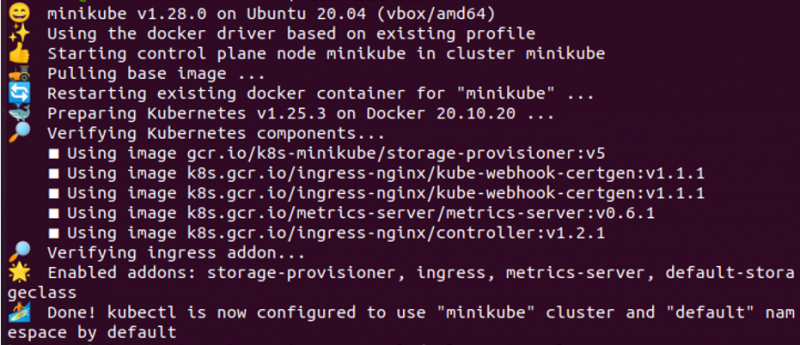
جب اس کمانڈ پر عمل کیا جاتا ہے، تو ہمارے سسٹم پر minikube شروع ہو جاتا ہے، جو ہمیں مقامی طور پر Kubernetes کلسٹر فراہم کرتا ہے۔
مرحلہ 2: Kubernetes میں YAML فائل بنائیں
اس مرحلے میں، ہم Kubernetes میں ایک YAML فائل بنائیں گے جس میں ہم ایک مستقل والیوم تشکیل دیتے ہیں۔ یہ YAML فائل مستقل حجم کی تمام تفصیلات پر مشتمل ہے۔ تو، ہم کمانڈ چلاتے ہیں:
> نینو ذخیرہ یامل
جب اس کمانڈ پر عمل کیا جاتا ہے، تو اس کے بدلے میں، اس نے سٹوریج .yaml فائل کھولی جس پر ہمارے پاس اپنے سسٹم میں لوکل پی وی کو کنفیگر کرنے کے لیے مستقل حجم کی مخصوص معلومات ہوتی ہے۔
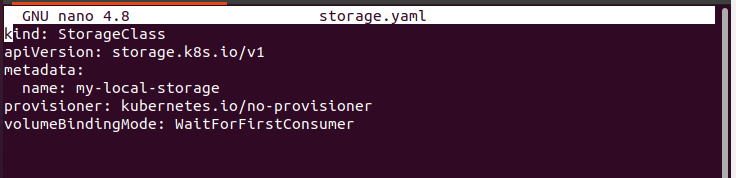
اس فائل میں فائل کا نام اور API ورژن شامل ہے۔ اس کے بعد اس فائل میں پوڈ کا میٹا ڈیٹا بھی بیان کیا گیا ہے۔ اس پوڈ کا نام 'my-local-storage' ہے اور پروویژنر اور والیوم بائنڈنگ موڈ بھی اس فائل میں بالکل واضح کیا گیا ہے۔ کمانڈ اور فائل کا اسکرین شاٹ اوپر منسلک ہے۔
مرحلہ 3: Kubernetes میں سٹوریج کلاس ریسورس بنائیں
اس مرحلے میں، ہم اس بات پر بات کریں گے کہ ہم Kubernetes میں وسائل کیسے شامل یا تخلیق کر سکتے ہیں۔ ہم اس راستے کا بھی ذکر کرتے ہیں جہاں ہم Kubernetes میں اسٹوریج کلاس بنانا چاہتے ہیں۔ کمانڈ چلائیں:
> kubectl بنائیں -f ذخیرہ یامل

انٹر دبائیں: کمانڈ پر عمل کیا جاتا ہے اور آؤٹ پٹ کمانڈ کے نیچے ظاہر ہوتا ہے جیسا کہ اوپر منسلک اسکرین شاٹ میں دکھایا گیا ہے۔ جھنڈا '-f' راستے کی تفصیلات کے لیے کمانڈ میں استعمال ہوتا ہے۔ ہم نے پہلی صارف بائنڈنگ موڈ کا انتظار کرتے ہوئے Kubernetes میں کامیابی کے ساتھ اسٹوریج کلاس 'my-local-storage' بنائی۔
مرحلہ 4: ایک مقامی پرسسٹنٹ والیوم کنفیگریشن فائل بنائیں
اس مرحلے میں، ہم اپنے Kubernetes سسٹم میں مقامی مستقل حجم کے لیے ایک کنفیگریشن فائل بنائیں گے۔ تو، ہم کمانڈ چلاتے ہیں:
> نینو ایل پی وی یامل
جب اس کمانڈ پر عمل کیا جاتا ہے، تو کنفیگریشن فائل کھل جاتی ہے، جیسا کہ منسلک اسکرین شاٹ میں دکھایا گیا ہے۔
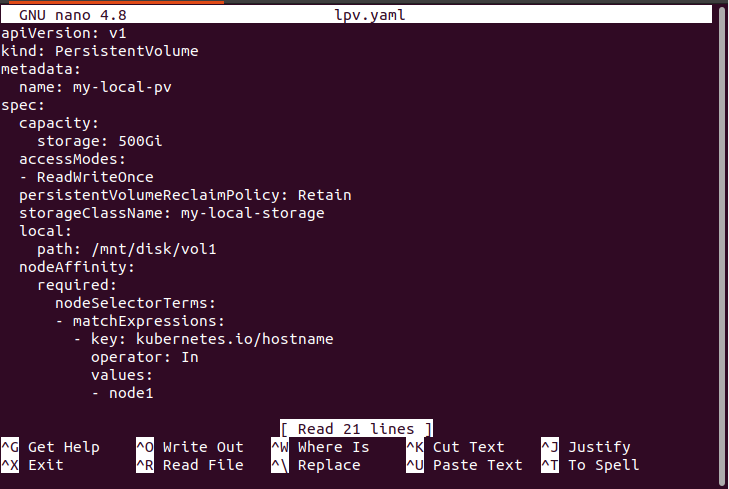
اس فائل میں مقامی مستقل والیوم پوڈ کا نام، پوڈ کی قسم، اور پوڈز کی تفصیلات شامل ہیں جس میں اسٹوریج، پرسسٹینٹ والیوم کلیم، اسٹوریج کلاس کا نام، لوکل فائل پاتھ، اور میچ ایکسپریشن تمام اہم فیچرز کو صحیح طریقے سے شامل کیا گیا ہے۔ پوڈ کی تشکیل کے بعد فائل کو بند کریں۔
مرحلہ 6: Kubernetes میں مقامی پرسسٹنٹ والیوم فائل کی تعیناتی۔
اس مرحلے میں، اب ہم صرف کمانڈ چلا کر مقامی مستقل والیوم فائل کو اپنے سسٹم میں تعینات کریں گے۔ حکم ہے:
> kubectl بنائیں -f lpv.yaml

جب کمانڈ پر عمل کیا جاتا ہے تو، ہماری Kubernetes ایپلی کیشن میں مستقل والیوم ڈائرکٹری کے اندر 'my-local-pv' نام کی ایک فائل بن جاتی ہے۔
مرحلہ 7: Kubernetes میں ایک مستقل والیوم کلیم کنفیگریشن فائل بنائیں۔
اس مرحلے میں، ہم اپنی Kubernetes ایپلیکیشن میں PVC کے لیے ایک نئی فائل بنائیں گے۔ پی وی سی کو کمانڈز کی مدد سے چلایا جاتا ہے۔ کمانڈ چلائیں:
> نینو پی وی سی یامل
جب ایک کمانڈ پر عمل کیا جاتا ہے، تو ایک فائل کھل جاتی ہے۔ اس فائل میں پوڈ کی قسم، پوڈ کا نام، اور PVC وضاحتیں شامل ہیں جو اس فائل میں جائز ہیں۔ اس فائل کا اسکرین شاٹ ذیل میں منسلک ہے۔
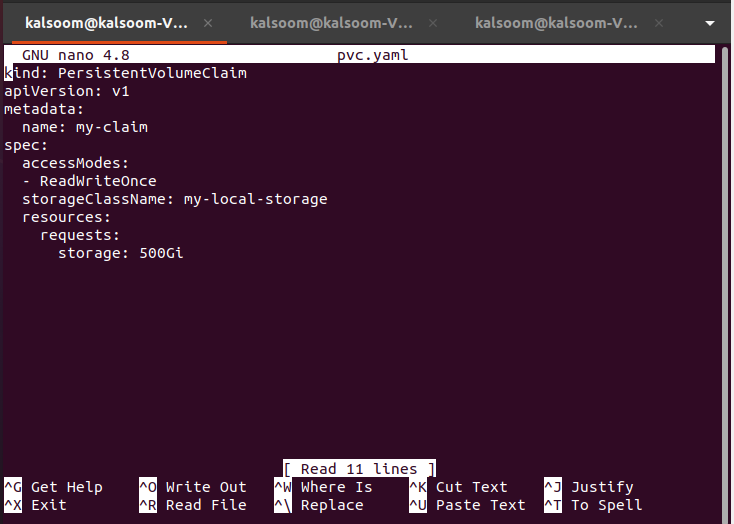
مرحلہ 8: کوبرنیٹس میں پی وی سی فائل کی تعیناتی۔
اس مرحلے میں، اب ہم PVC کی کنفیگریشن فائل کو اپنی Kubernetes ایپلی کیشن میں نردجیکرن کے ساتھ پوڈ چلانے کے لیے تعینات کریں گے۔ ہم kubectl کمانڈ لائن ٹول پر کمانڈ چلائیں گے:
> kubectl بنائیں -f پی وی سی یامل

جب کمانڈ پر عمل کیا جاتا ہے، تو PVC ہماری Kubernetes ایپلیکیشن 'persistentvolumeclaim' ڈائرکٹری میں کامیابی کے ساتھ بن جاتا ہے۔
مرحلہ 9: Kubernetes میں مستقل والیوم پوڈ حاصل کریں۔
اس مرحلے میں، ہم اس بات پر بات کریں گے کہ ہم اپنے سسٹم میں پی وی پوڈز کو کیسے چلاتے ہیں۔ ہم کمانڈ چلاتے ہیں:
> kubectl حاصل pv

کمانڈ پر عمل درآمد پر، ہماری Kubernetes ایپلی کیشن میں چلنے والے پوڈز کی فہرست کو عمل میں لایا جاتا ہے۔ فہرست میں PV پوڈ بھی دکھایا گیا ہے اور پوڈ کا نام 'my-local-pv' ہے۔ کمانڈ کا نتیجہ اوپر اسکرین شاٹ کے طور پر منسلک ہے۔
مرحلہ 10: مقامی پرسسٹنٹ والیوم کے ساتھ ایک POD بنائیں
اس مرحلے میں، ہم کمانڈ چلا کر POD فائل بنائیں گے۔
< نینو http یامل
کمانڈ پر عمل درآمد پر، فائل کھل جاتی ہے۔
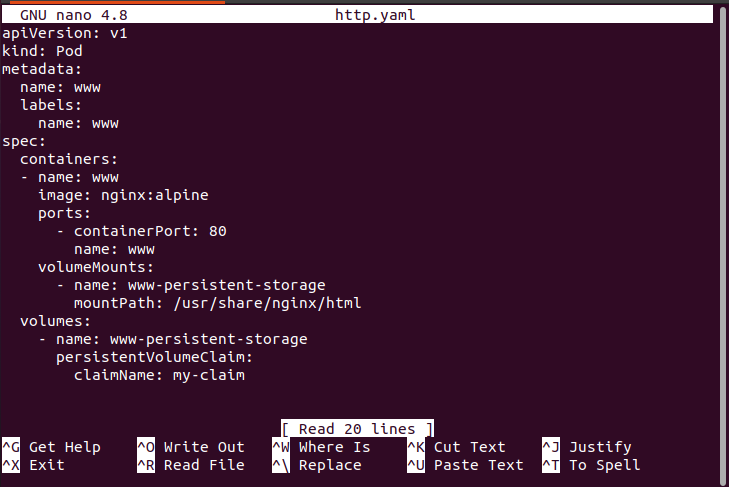
اس فائل میں پوڈ کا نام اور قسم اور پوڈ کی تفصیلات تفصیل سے موجود ہیں۔ اوپر منسلک اسکرین شاٹ کو مختصر طور پر دیکھیں۔
مرحلہ 11: کوبرنیٹس میں پوڈ فائل کو تعینات کریں۔
اس مرحلے میں، ہم POD کنفیگریشن فائل کو سسٹم میں چلانے کے لیے تعینات کریں گے۔ کمانڈ چلائیں:
> kubectl بنائیں -f http یامل

جب کمانڈ پر عمل کیا جاتا ہے، www کامیابی کے ساتھ تخلیق کیا جاتا ہے.
مرحلہ 12: Kubernetes میں چلنے والی PV Pods دکھائیں۔
اس مرحلے میں، ہم اپنی Kubernetes ایپلیکیشن میں PV پوڈز کے چلانے کی تصدیق کریں گے۔ ہم کمانڈ چلاتے ہیں:
> kubectl حاصل pv

پوڈ کی فہرست کمانڈ پر عمل درآمد کے بدلے میں ظاہر کی جاتی ہے۔ آؤٹ پٹ اسکرین شاٹ آپ کے لیے اوپر منسلک ہے۔
نتیجہ
ہم نے اپنی Kubernetes ایپلیکیشن میں PV بنانے اور ترتیب دینے کے طریقہ پر تبادلہ خیال کیا۔ ہم نے اسکرین شاٹس کے ساتھ تمام تفصیلات اور کمانڈ فراہم کر دیے ہیں۔ بہتر مشق کے لیے آپ اپنی Kubernetes ایپلی کیشن کے مطابق اس کمانڈ کو بھی تبدیل کر سکتے ہیں۔